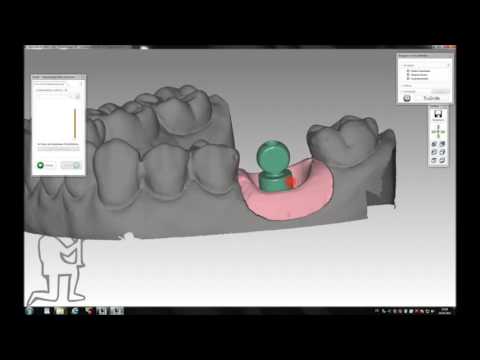Med udbredelsen af multifunktionsprintere, der kombinerer en scanner og en printer, har et stort antal mennesker været i stand til at scanne billeder og digitalisere dem hjemmefra. Naturligvis har scannere været solgt før, men deres distribution var ret begrænset.

Er det nødvendigt
Computer, scanner, scanningssoftware, grundlæggende computerfærdigheder
Instruktioner
Trin 1
For at arbejde med scanneren skal du installere dens driver. For at gøre dette skal du køre installationsprogrammet fra den medfølgende disk. Typisk er driveren installeret med scanningssoftwarepakken. Efter installationen vises genvejen i listen over installerede programmer eller på skrivebordet.
Trin 2
Anbring prøven i scanneren med billedet vendt mod glasset. Kør programmet. Vælg "Scan" i vinduet, der åbnes.
Trin 3
Scanning udføres normalt i flere faser. Den første af dem er en foreløbig scanning, som på få sekunder bestemmer grænserne for prøven for ikke at "studere" et tomt felt under hovedscanningen. Du kan selv definere scanningsområdet for at gøre dette skal du bare trække dets kanter med musen.
Trin 4
Efter forscanningen vises parametervalgvinduet. Indstil den ønskede opløsning i prikker pr. Tomme, farvedybde og farve på det endelige billede (farve eller sort og hvid). Husk, at jo højere disse parametre er, jo længere tid tager scanningen, og jo bedre bliver resultatet.
Trin 5
Det sidste trin i scanning er at gemme det resulterende billede som en fil på din harddisk. Vælg gem stien og filtypen. Samtidig giver formatet "tiff" dig mulighed for at gemme flere oplysninger til efterfølgende billedbehandling, mens "jpeg" sparer diskplads og gør det lettere at overføre billeder over Internettet.